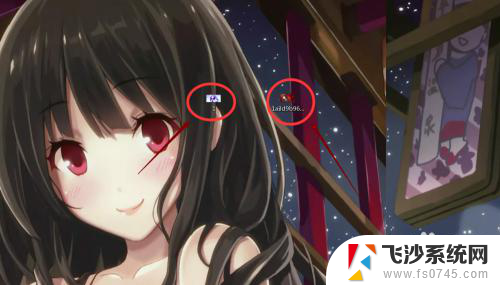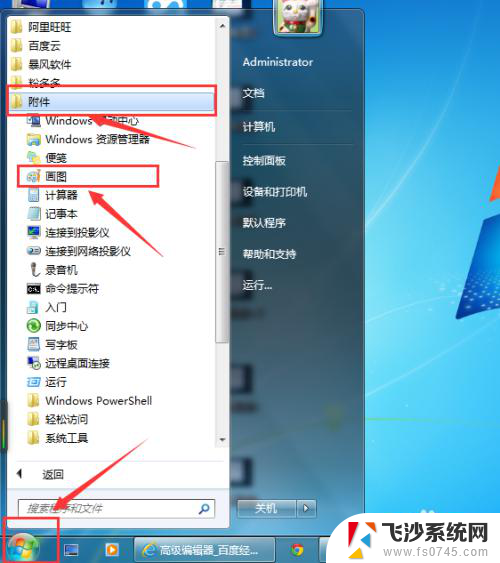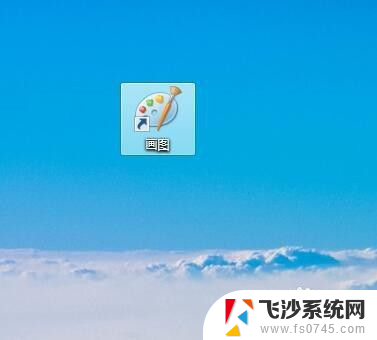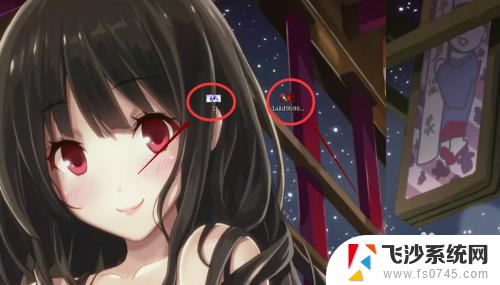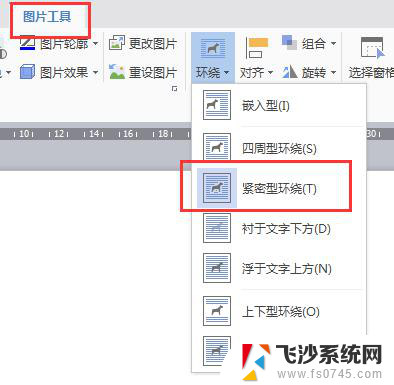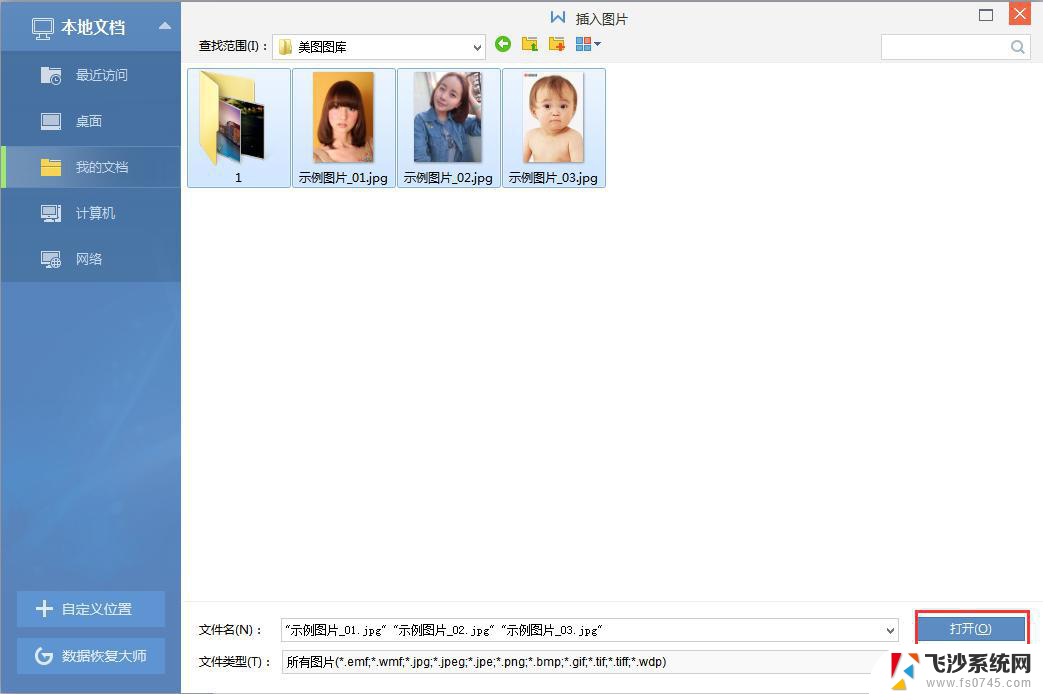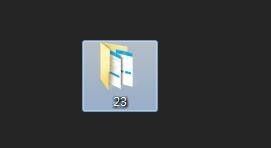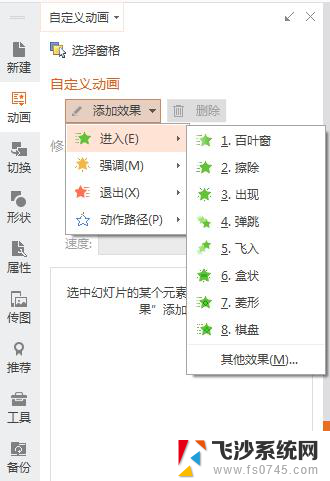电脑如何把两张照片合成一张 在电脑上如何直接拼接两张图片
更新时间:2024-01-27 09:57:19作者:xtyang
在现如今的数字化时代,电脑已经成为人们生活中必不可少的工具之一,除了能够满足我们的办公和娱乐需求外,电脑还具备一项强大的功能,即将两张照片合成一张。这项技术在许多场合中非常有用,比如制作照片拼贴画、合成特效照片等等。在电脑上如何直接拼接两张图片呢?下面我们就来一起了解一下。
步骤如下:
1、电脑上准备需要合成的两张图片。
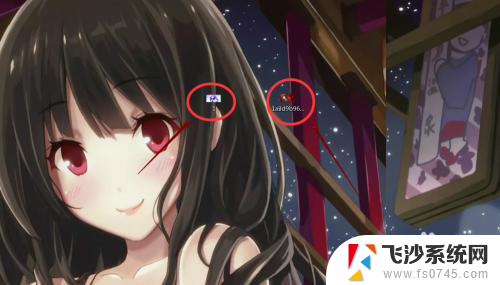
2、选中其中一张图片点击鼠标右键,在弹出的菜单栏中有个编辑的选项。点击它。
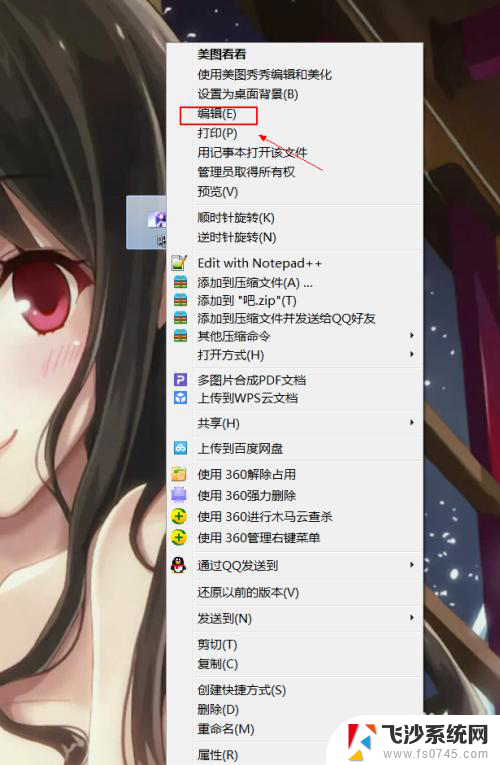
3、之后进入到图片编辑的界面,在界面中我们可以看见有那种白点,点击它。
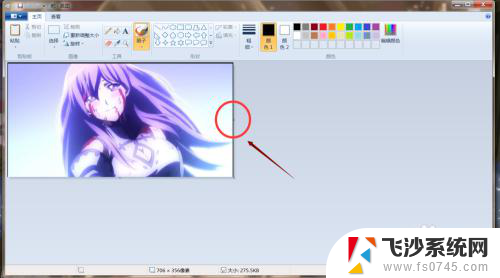
4、点击白点向右边拉,之后会出现一片白色的区域。
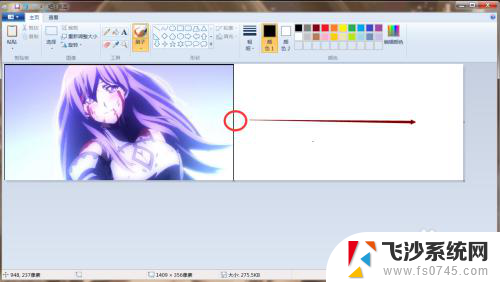
5、出现白色区域后,点击界面的左上方中的粘贴来源。
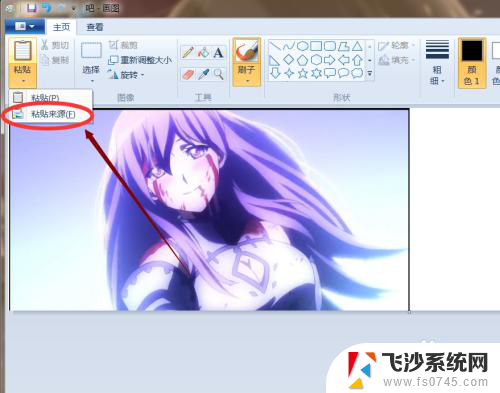
6、之后会弹出一个界面,在界面中找到另外的一张照片。选择中后点击界面下方的确定。
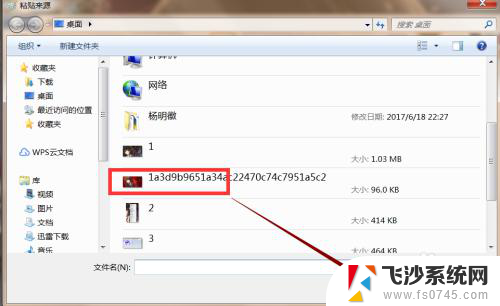
7、这时我们的界面中就会出现另外的一张照片,把这张照片移动到先前的白色区域。
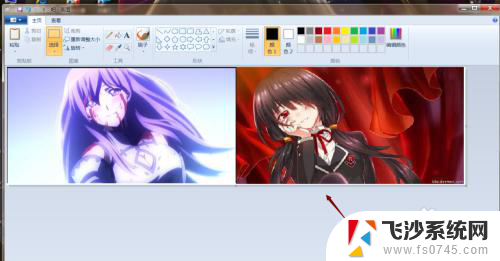
8、之后保存一下就可了,我们的两张照片就合在一起了。
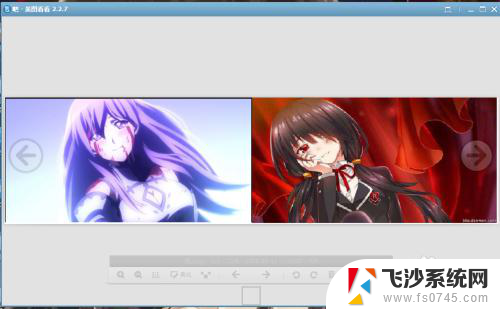
以上是关于如何将两张照片合成为一张的全部内容,如果您遇到相同的问题,可以参考本文中介绍的步骤进行修复,希望对大家有所帮助。